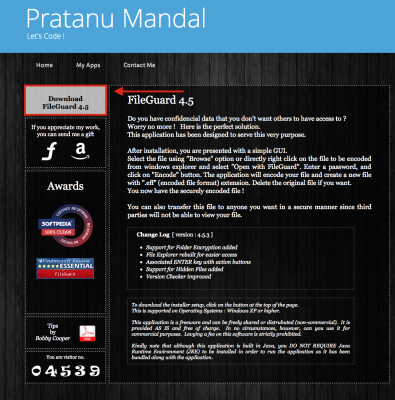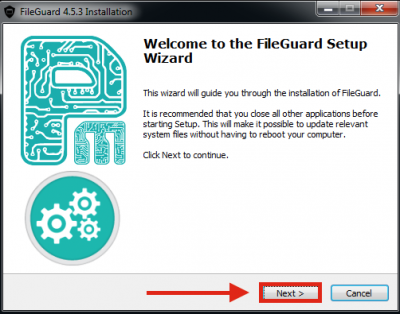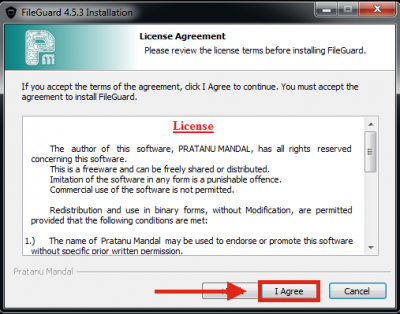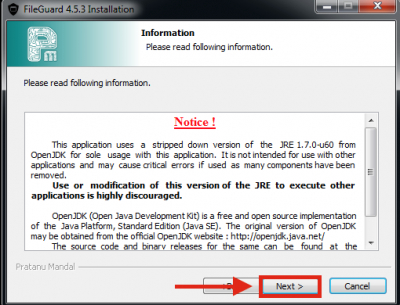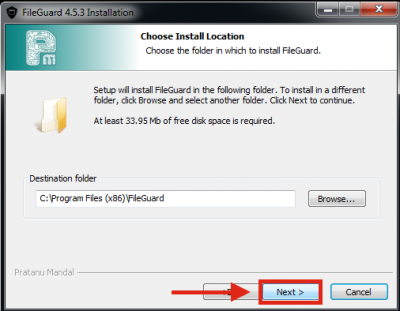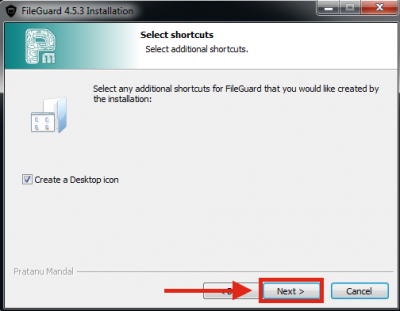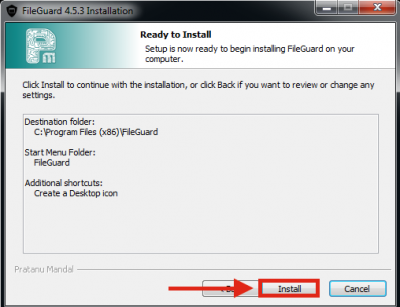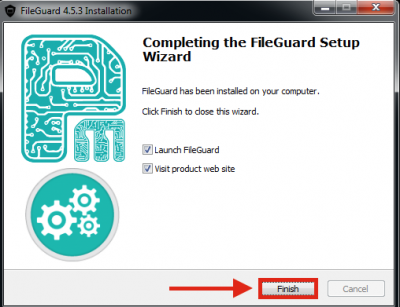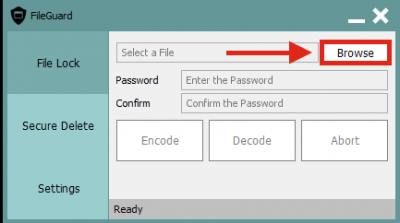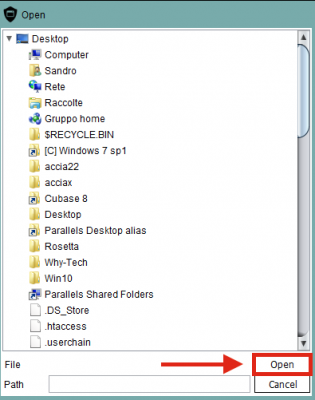Come proteggere con password cartelle e file
Ecco una soluzione perfetta per mettere al sicuro i tuoi dati.
Se hai necessità di proteggere le tue cartelle o i tuoi file da sguardi indiscreti o altri utenti hanno accesso al tuo computer e vorresti rendere privati alcuni dati o evitare cancellazioni involontarie, ti consigliamo di ricorrere a FileGuard, un piccolo software gratuito disponibile per sistemi operativi Windows alla pagina http://www.pratanumandal.tk/fileguard.html.
Una volta installato, FileGuard, potrai utilizzarlo in modo davvero semplice per proteggere con password i tuoi file e le tue cartelle.
Vediamo insieme come funziona…
Installa il programma lanciando il file eseguibile, quindi clicca su Next.
Accetta la licenza cliccando I Agree
e procedi sempre cliccando su Next.
Alla seguente schermata clicca Install.
Infine clicca Finish per terminare l’installazione.
Il programma si avvierà automaticamente poiché abbiamo lasciato la selezione sulla casella Launch FileGuard, inoltre un icona sul desktop sarà creata automaticamente poiché in precedenza abbiamo lasciato la selezione su Create a Desktop icon.
Avviato il programma si aprirà una piccola finestra, anche se i comandi sono in inglese, sono davvero semplici e intuitivi.
Clicca sul pulsante Browse per sfogliare il tuo disco fisso e scegliere il file o la cartella da proteggere sul tuo computer
e una volta individuata, fai clic su Open.
Digita una password a tua scelta nel campo Password e ripetila nel campo Confirm.
Se vuoi sapere come creare una password efficace ti consiglio di leggere l’articolo Come creare una password sicura ed efficace.
Adesso non ti resta che cliccare su Encode per procedere alla protezione dei tuoi dati.
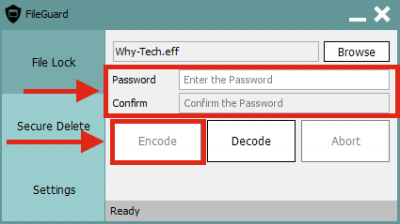
La cartella che hai scelto di proteggere sarà contrassegnata con l’icona del programma, per aprirla sarà sufficiente cliccarci due volte sopra come un normale programma e all’apertura della finestra di FileGuard inserire la password quindi cliccare Decode.
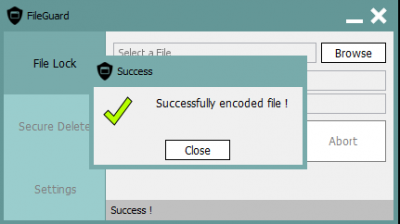
Iscrivendoti al blog, ti invieremo un'e-mail settimanale con la selezione dei migliori articoli.